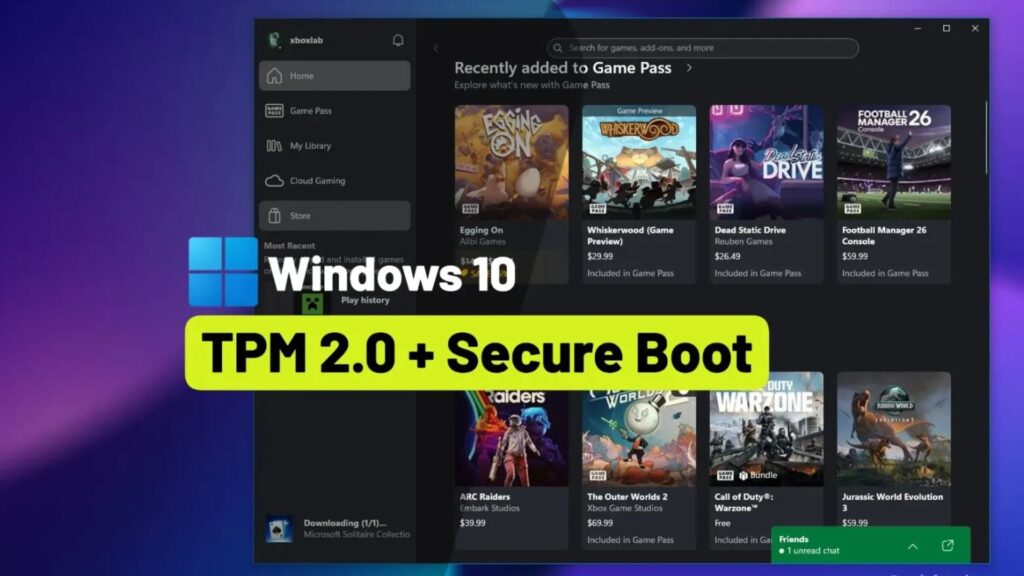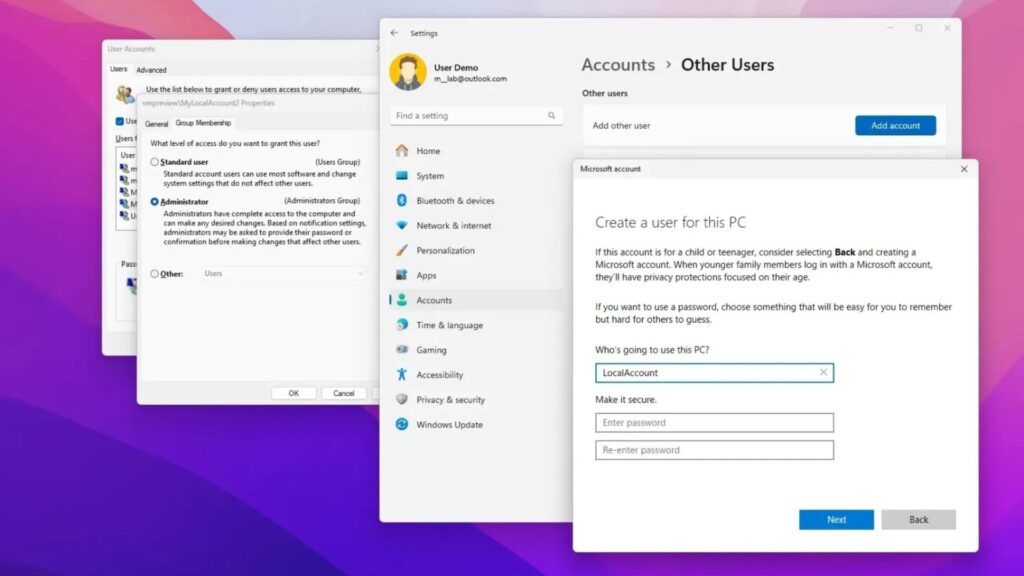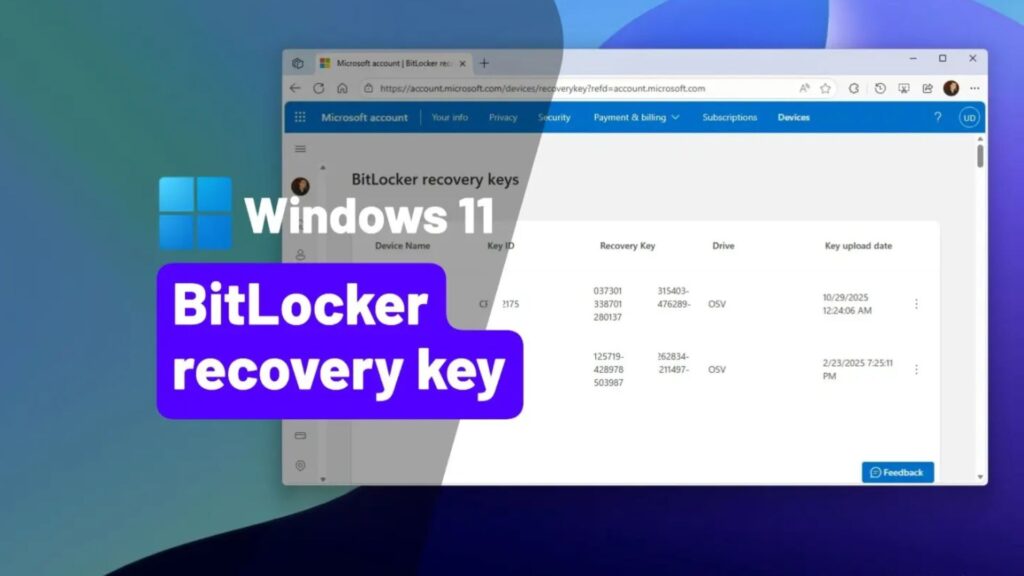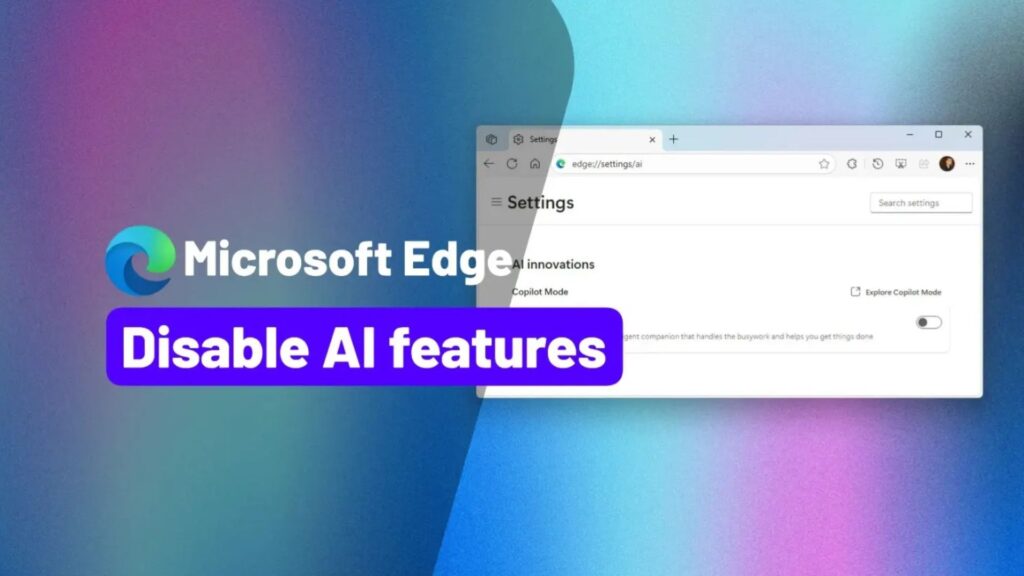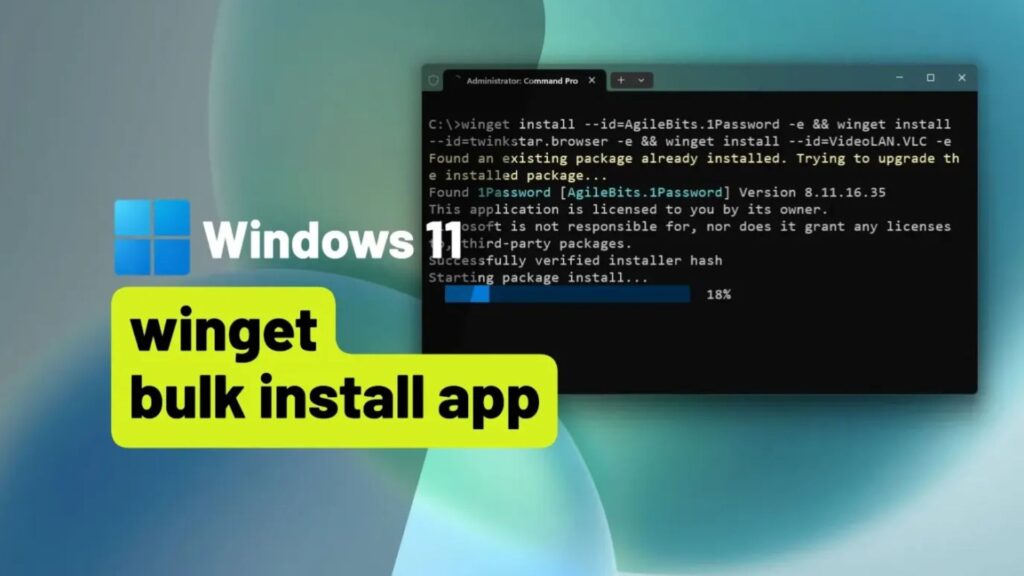Top 9 tính năng và thay đổi hàng đầu sắp có trên Windows 11
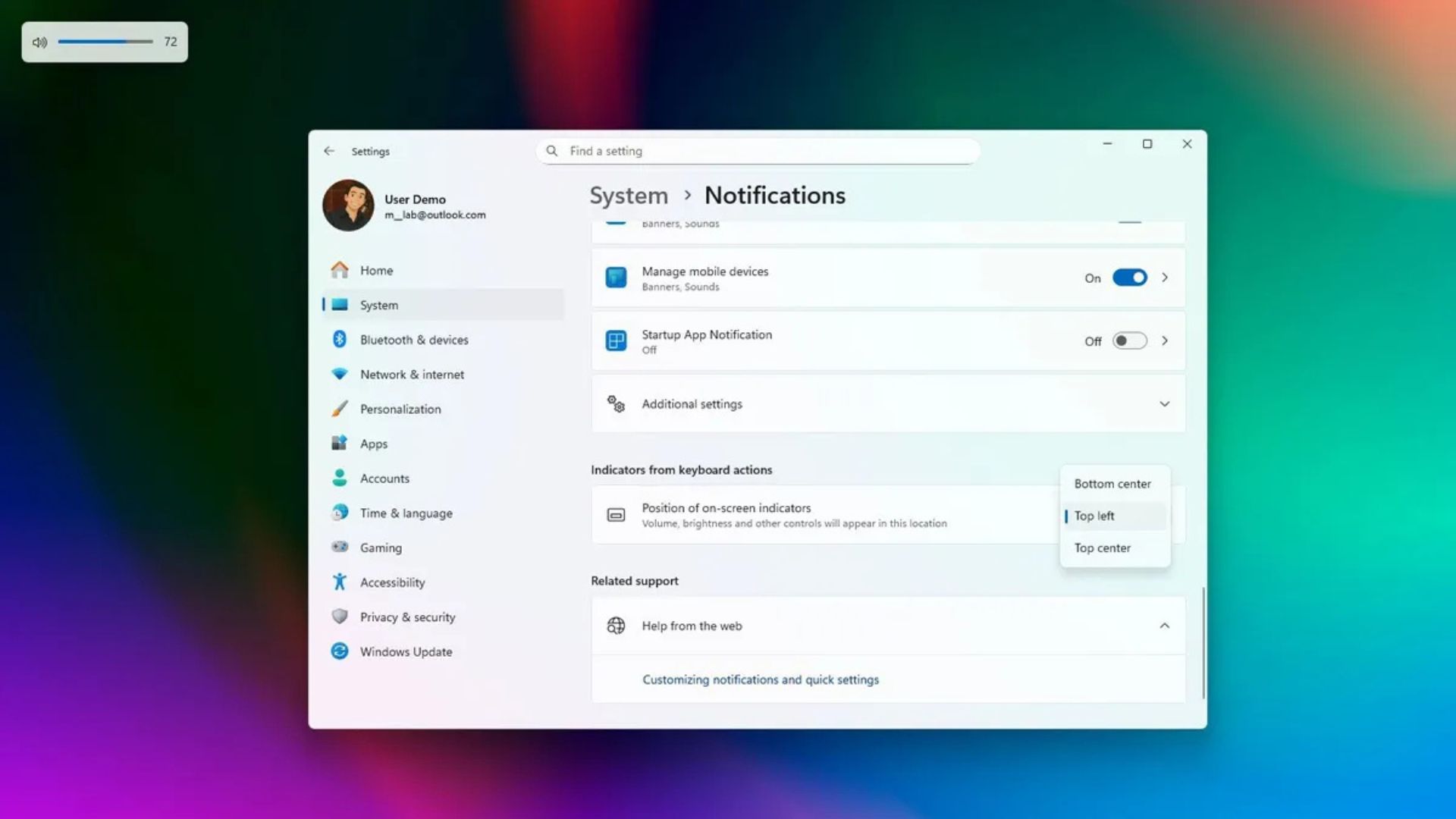
Vào ngày 14 tháng 10 năm 2025, Microsoft dự kiến sẽ bắt đầu triển khai bản cập nhật Patch Tuesday cho tháng thứ mười trong năm đối với Windows 11, bản cập nhật này sẽ giới thiệu một số tính năng mới cũng như các bản vá và cải tiến bảo mật.
Trong bản phát hành này, gã khổng lồ phần mềm đang giới thiệu các tính năng tích hợp AI mới trong File Explorer, cùng với những thay đổi về giao diện người dùng cho trải nghiệm Chia sẻ của Windows (Windows Share). Ngoài ra, bản cập nhật này còn triển khai các tính năng mới, chẳng hạn như Bảo vệ Quyền Quản trị viên (Administrator Protection), và đưa ra các thay đổi cho ứng dụng Cài đặt (Settings) với trang Nâng cao (Advanced) mới, khả năng thay đổi vị trí của các chỉ báo phần cứng, hỗ trợ các nhà cung cấp bên thứ ba cho khóa truy cập (passkeys), và chuyển thêm các tính năng cũ từ Control Panel.
Trong hướng dẫn này, tôi sẽ nêu bật những thay đổi thú vị nhất được triển khai cùng với bản cập nhật tháng 10 năm 2025 cho Windows 11 phiên bản 25H2 và 24H2, vì cả hai hệ điều hành này đều hoàn toàn giống nhau.
Xem thêm: Hướng dẫn cách nâng cấp lên Windows 11 miễn phí (ngay cả khi PC của bạn không tương thích)
Microsoft áp dụng phương pháp triển khai các cải tiến mới một cách dần dần, nghĩa là bạn có thể mất một thời gian để thấy các tính năng và thay đổi này xuất hiện.
Ngoài ra, một số cải tiến yêu cầu phần cứng cụ thể, trong khi những cải tiến khác có thể chỉ khả dụng ở một số thị trường nhất định.
1. Tùy chọn di chuyển chỉ báo trên màn hình
Là một phần của Bản cập nhật Bảo mật tháng 10 năm 2025, Microsoft đang bổ sung một tính năng mới cho phép thay đổi vị trí của các chỉ báo phần cứng (chẳng hạn như âm lượng, độ sáng và chế độ máy bay).
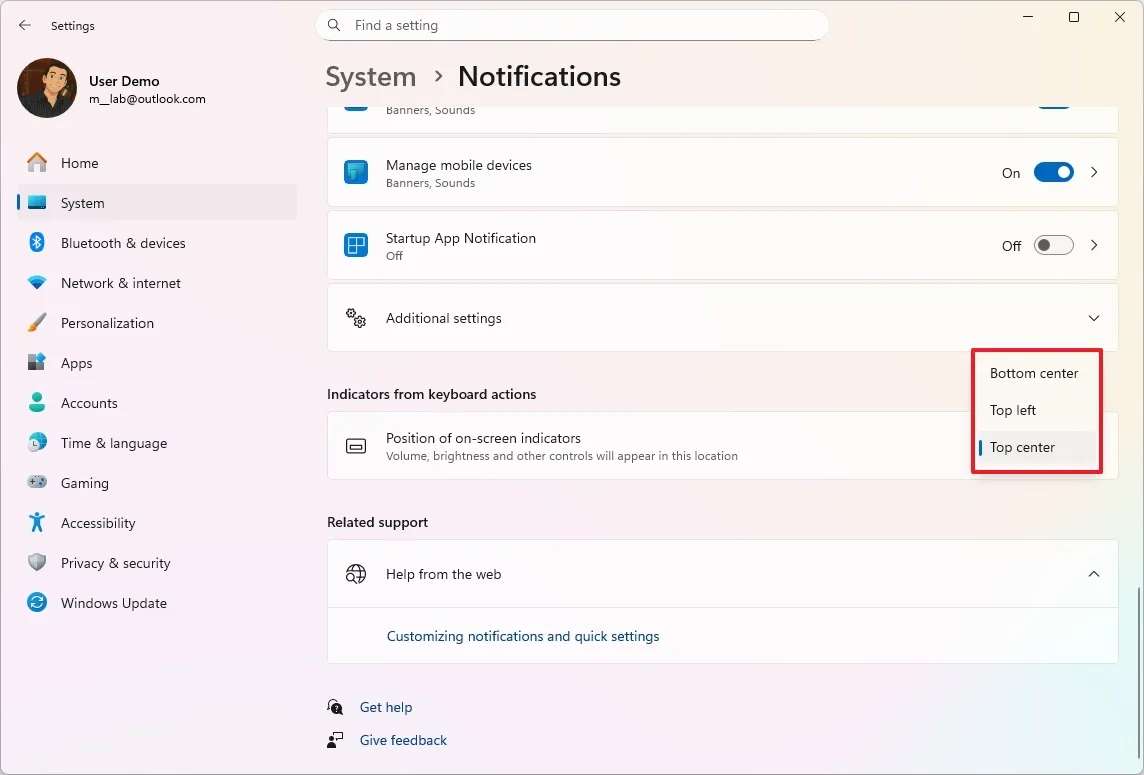
Tính năng này được gọi là “Vị trí của chỉ báo trên màn hình” (“Position of on-screen indicators”) và được đặt trong Cài đặt (Settings) > Hệ thống (System) > Thông báo (Notifications). Các tùy chọn có sẵn là “Giữa dưới” (“Bottom center”), “Trên cùng bên trái” (“Top left”) và “Giữa trên” (“Top center”).
2. Các hành động AI mới trong File Explorer
Bản cập nhật này cũng mang các hành động AI đến File Explorer. Tính năng này không tích hợp một mô hình AI mới vào trình quản lý tệp. Thay vào đó, nó là một menu con có tên “Hành động AI” (“AI actions”) xuất hiện trong menu ngữ cảnh (context menu), cho phép bạn truy cập các tính năng được hỗ trợ bởi AI từ các ứng dụng khác, chẳng hạn như Ảnh (Photos) và Paint.
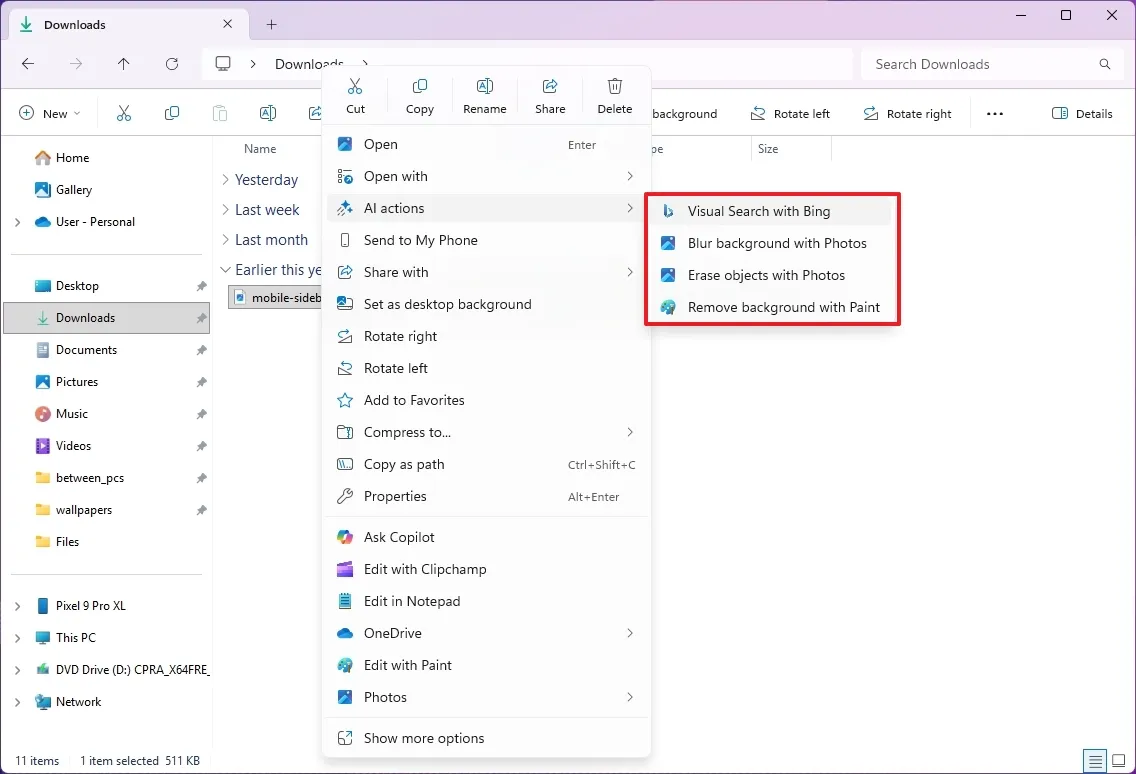
Nếu bạn truy cập menu ngữ cảnh cho tệp tin .jpg, .jpeg hoặc .png, menu hành động sẽ bao gồm các thao tác sau:
- Tìm kiếm hình ảnh Bing (Bing Visual Search): Gửi hình ảnh đến Bing để tìm kiếm hình ảnh bằng tệp đã cung cấp.
- Làm mờ nền (Blur Background): Mở hình ảnh trực tiếp trong ứng dụng Ảnh (Photos) và cho phép bạn truy cập tính năng làm mờ nền.
- Xóa vật thể (Erase Objects): Xóa các yếu tố không mong muốn khỏi ảnh bằng cách sử dụng tính năng Xóa tạo sinh (Generative Erase) trong Ảnh (Photos).
- Xóa nền (Remove Background): Mở tệp hình ảnh bằng ứng dụng Paint và chọn tùy chọn cho phép bạn xóa nền.
Nếu bạn có đăng ký Microsoft 365, bạn cũng sẽ tìm thấy một hành động “Tóm tắt trong Copilot” (“Summarize action in Copilot”) mới trong menu “Hành động AI” để tạo bản tóm tắt các tệp được lưu trữ trong OneDrive và SharePoint mà không cần mở chúng.
3. Cải tiến Windows Share
Sau khi cài đặt bản cập nhật tích lũy mới này trên các phiên bản 25H2 và 24H2, khi chia sẻ tệp bằng giao diện Windows Share (Chia sẻ của Windows), bạn sẽ thấy một tùy chọn mới để “Ghim” (“Pin”) các ứng dụng yêu thích của mình để truy cập nhanh chóng trong phần “Chia sẻ bằng” (“Share using”).
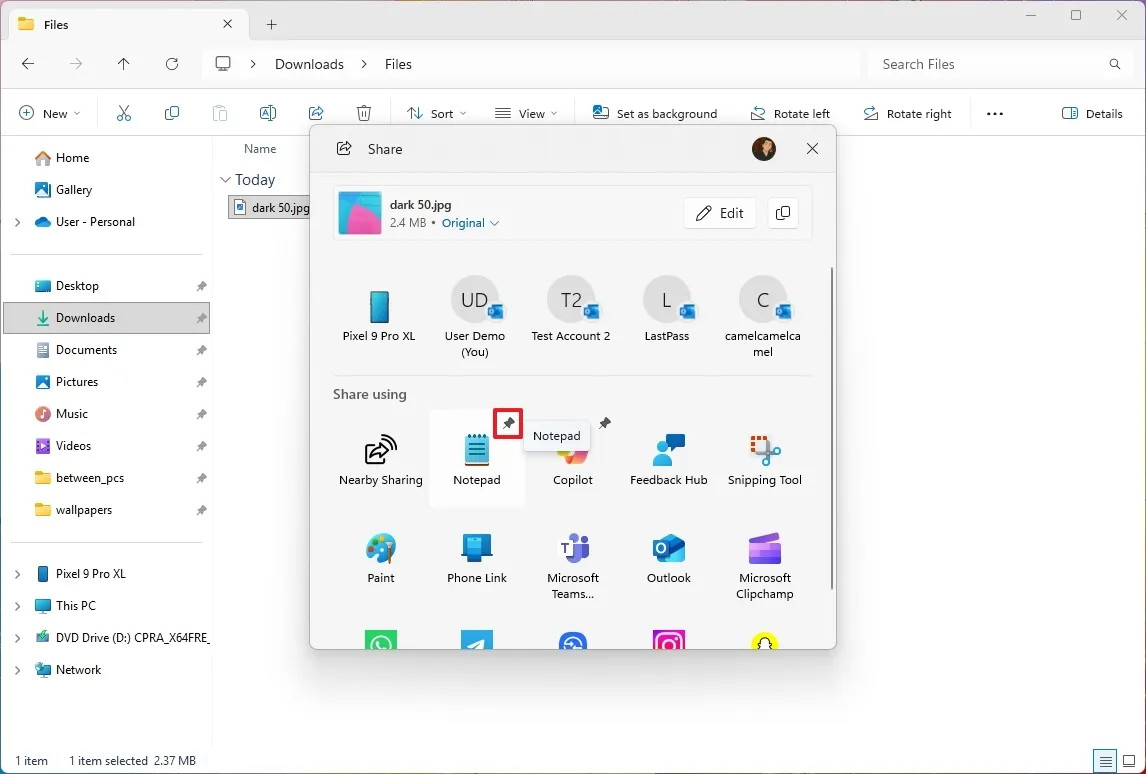
4. Trang cài đặt nâng cao mới
Trong bản phát hành này, Microsoft đang thay thế trang “Dành cho nhà phát triển” (“For Developers”) bằng một trang “Nâng cao” (“Advanced”) mới, giới thiệu một thiết kế mới sắp xếp các cài đặt thành các mục riêng biệt và bao gồm một vài thay đổi mới.
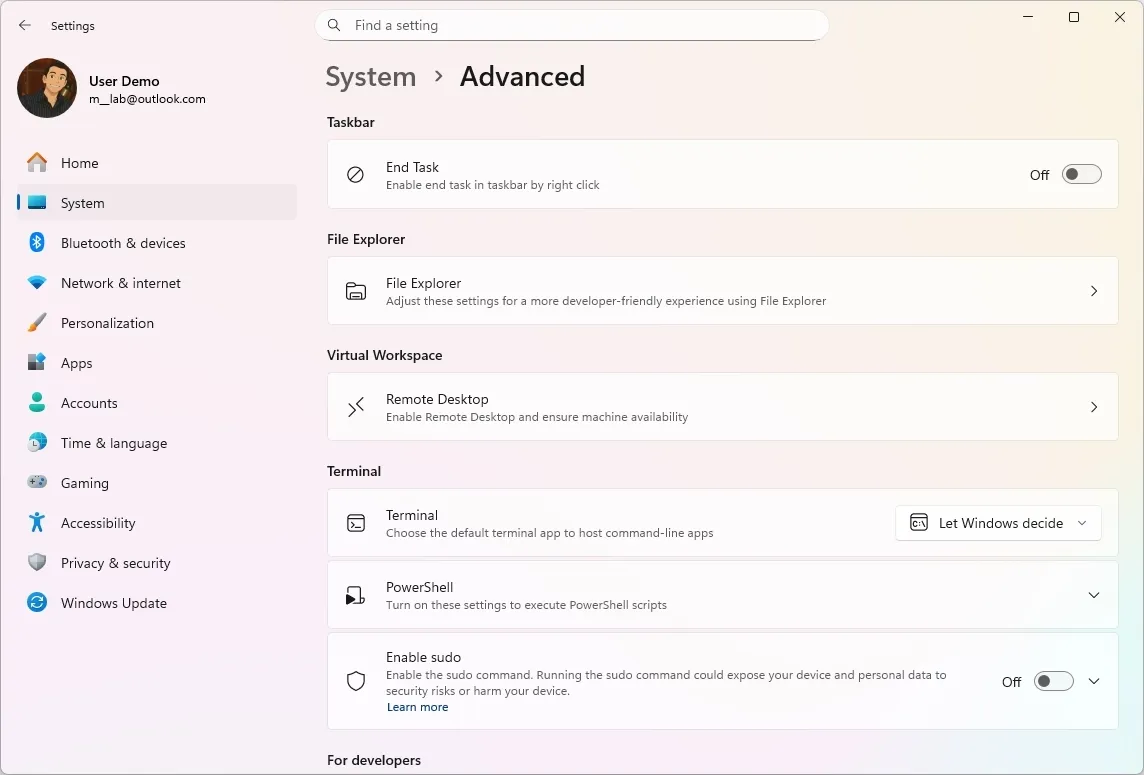
Các mục mới của trang bao gồm: Thanh tác vụ (Taskbar), File Explorer, Không gian làm việc Ảo (Virtual Workspace), Terminal, Dành cho Nhà phát triển (For Developers), và Ổ cứng Dev (Dev Drive).
Hiện tại, những điểm khác biệt duy nhất mà tôi có thể tìm thấy là cài đặt cho File Explorer hiện có một trang chuyên dụng và có một tính năng mới để cấu hình kiểm soát phiên bản (version control).
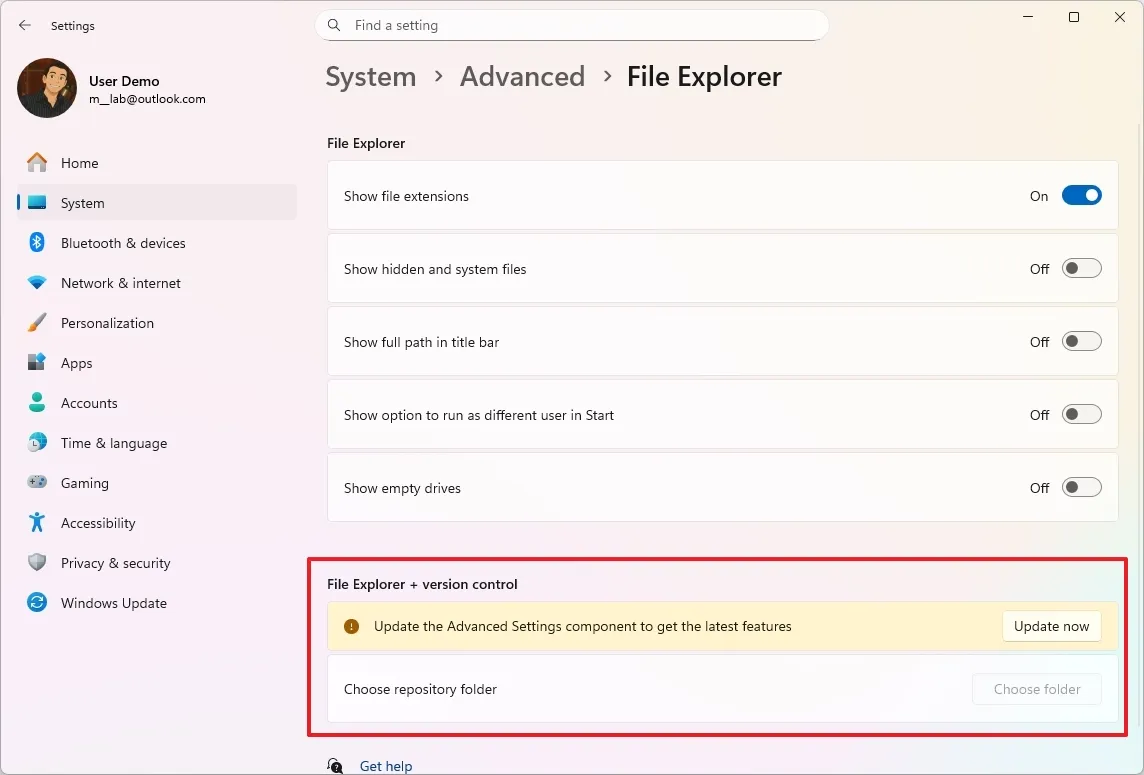
Chúng tôi đã thấy trong các bản dựng Insider preview một trang tương tự bao gồm các tính năng khác, chẳng hạn như cài đặt để kiểm soát các gói ảo hóa. Tuy nhiên, đây là phiên bản mà Microsoft hiện đang triển khai cho tất cả mọi người.
5. Tính năng bảo mật mới bảo vệ quyền quản trị viên (bị trì hoãn)
Trên Windows 11, Bảo vệ quyền quản trị viên (Administrator Protection) là một tính năng bảo mật mới bổ sung một lớp bảo mật bổ sung bằng cách tạo một hộp thoại ủy quyền khi một ứng dụng không có chữ ký hoặc không đáng tin cậy yêu cầu nâng cao quyền.
Thoạt nhìn, tính năng này có vẻ tương tự như Kiểm soát Tài khoản Người dùng (UAC), nhưng chúng hoạt động khác nhau. UAC được thiết kế để ngăn chặn các thay đổi hệ thống không mong muốn bằng cách hiển thị hộp thoại đồng ý bất cứ khi nào một hành động yêu cầu đặc quyền quản trị.
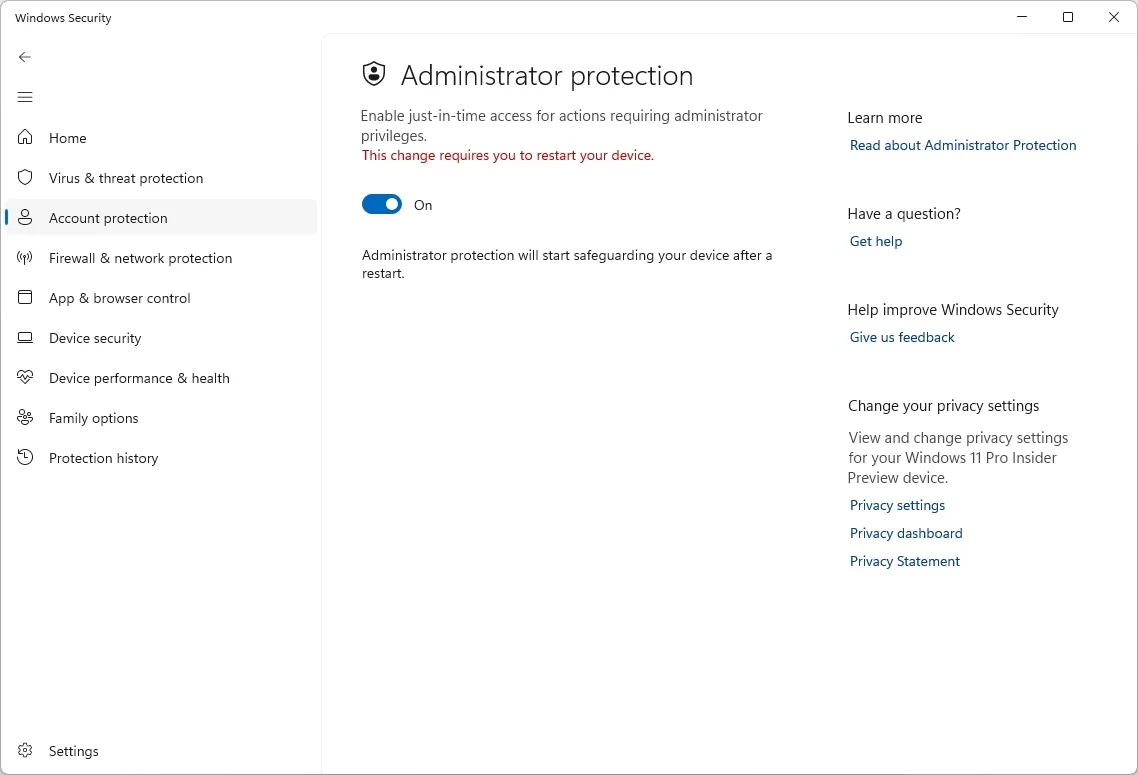
Trong quá trình của mình, UAC tạo ra hai mã thông báo (tokens) khi đăng nhập, bao gồm mã thông báo người dùng tiêu chuẩn và mã thông báo quản trị viên. Khi cần một hành động được nâng cao, hệ thống sẽ sử dụng mã thông báo quản trị viên. Tuy nhiên, vì cả hai mã thông báo đều chia sẻ quyền truy cập vào hồ sơ người dùng, thiết kế này có thể bị khai thác như một lỗ hổng bảo mật tiềm tàng.
Bảo vệ quyền quản trị viên khắc phục giới hạn này bằng một phương pháp tiếp cận nâng cao hơn. Thay vì dựa vào các mã thông báo gắn liền với người dùng đang hoạt động, nó tạo ra một tài khoản do hệ thống quản lý, bị cô lập, ẩn để xử lý các yêu cầu nâng cao quyền. Khi được nhắc đồng ý, hệ thống sẽ tạo tài khoản tạm thời này theo yêu cầu, sử dụng nó để thực hiện hành động được nâng cao, và sau đó loại bỏ nó khi tác vụ hoàn thành.
Bạn có thể kích hoạt tính năng bảo mật này từ Bảo mật Windows (Windows Security) > Bảo vệ quyền quản trị viên (Administrator Protection) bằng cách bật nút chuyển đổi và khởi động lại máy tính.
6. Khóa truy cập (Passkeys) với hỗ trợ nhà cung cấp bên thứ ba
Hệ điều hành hiện hỗ trợ các nhà cung cấp khóa truy cập bên thứ ba. Bắt đầu với Bản cập nhật Bảo mật tháng 10 năm 2025, bạn có thể chọn nhà cung cấp để đăng nhập vào các ứng dụng và trang web bằng khóa truy cập.
Hiện tại, Microsoft đã hợp tác với 1Password để tích hợp giải pháp khóa truy cập của họ, cho phép bạn tạo, lưu và sử dụng khóa truy cập trong 1Password và tận dụng chúng với Windows Hello trên Windows 11.
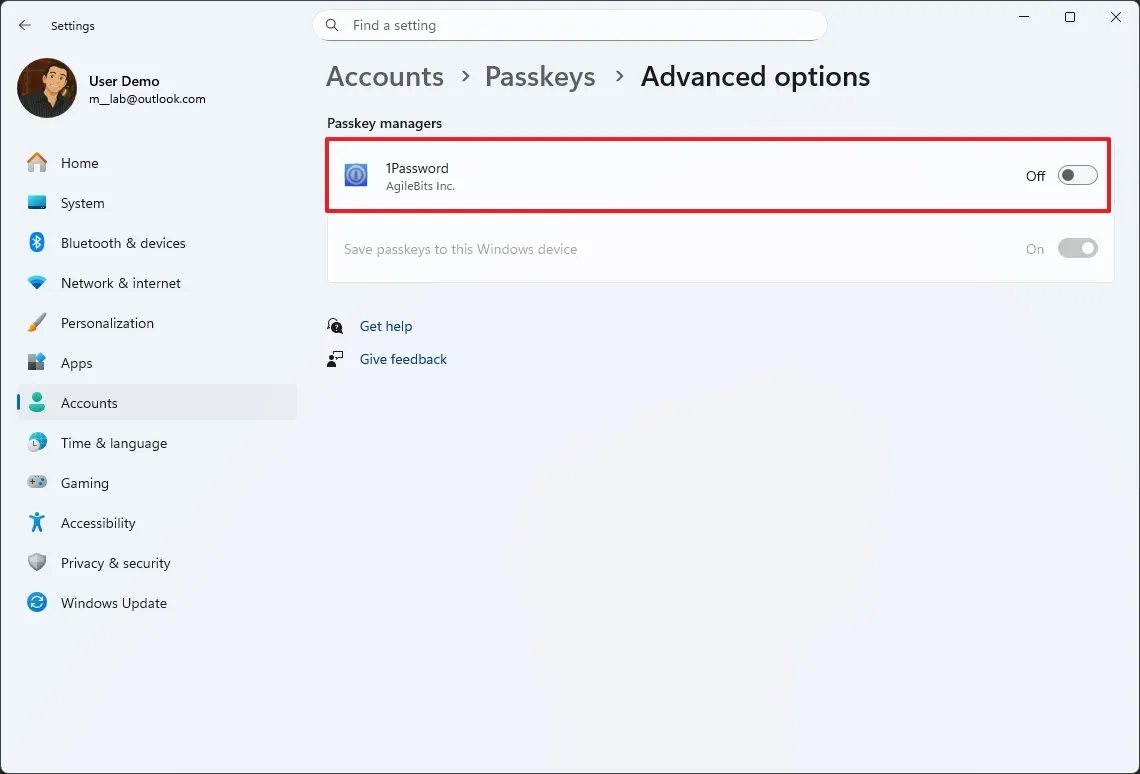
Bạn có thể dùng thử tính năng tích hợp này bằng cách cài đặt phiên bản mới nhất của 1Password (Beta). Sau đó, trong Cài đặt (Settings) > Tài khoản (Accounts) > Khóa truy cập (Passkeys) > Tùy chọn nâng cao (Advanced options), hãy bật plugin “1Password”.
Khi bạn hoàn tất các bước, bạn có thể sử dụng các khóa truy cập đã lưu từ 1Password hoặc lưu các khóa mới vào dịch vụ này.
7. Các tính năng cũ mới của Control Panel được chuyển sang ứng dụng Settings
Bắt đầu với bản cập nhật Patch Tuesday cho các phiên bản 25H2 và 24H2, bộ phận phát triển đang chuyển một số tính năng cũ từ Control Panel sang ứng dụng Settings (Cài đặt).
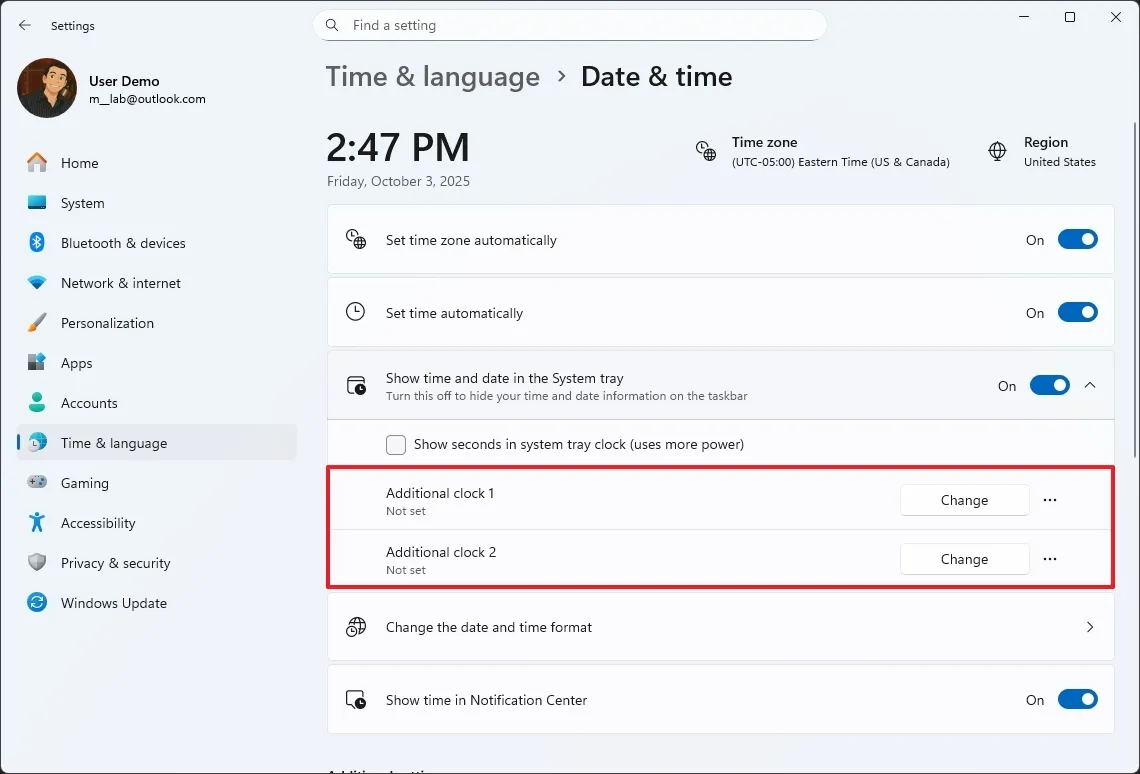
Đầu tiên, trong Cài đặt > Thời gian & ngôn ngữ (Time & language), bên trong trang “Ngày & giờ” (“Date & time”), giờ đây bạn có khả năng hiển thị hai đồng hồ bổ sung bằng cách sử dụng cài đặt “Hiển thị thời gian và ngày tháng trong Khay Hệ thống” (“Show time and date in the System tray”).
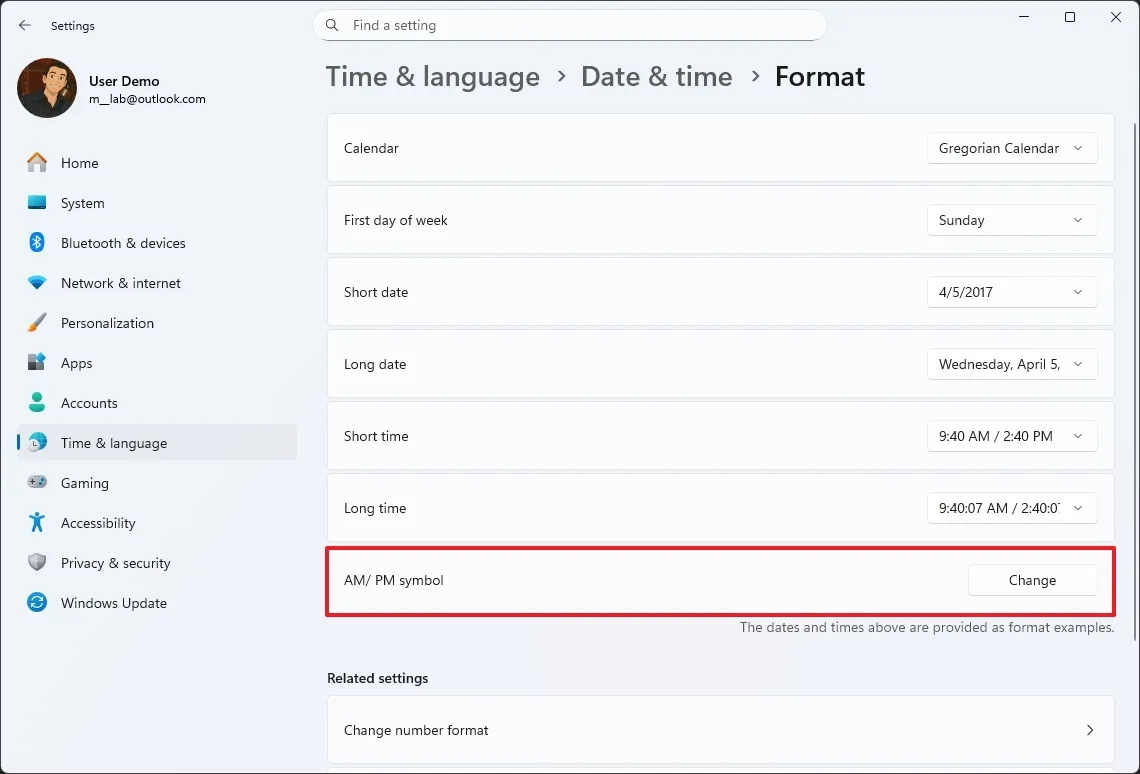
Bạn cũng sẽ tìm thấy một mục “Thay đổi định dạng ngày và giờ” (“Change the date and time format”) mới để truy cập định dạng ngày và giờ, mục này cũng bao gồm tùy chọn mới để thay đổi các ký hiệu cho “AM” và “PM”.
Trong cài đặt “Đồng bộ hóa ngay” (“Sync now”), giờ đây bạn có một tùy chọn để thay đổi máy chủ thời gian.
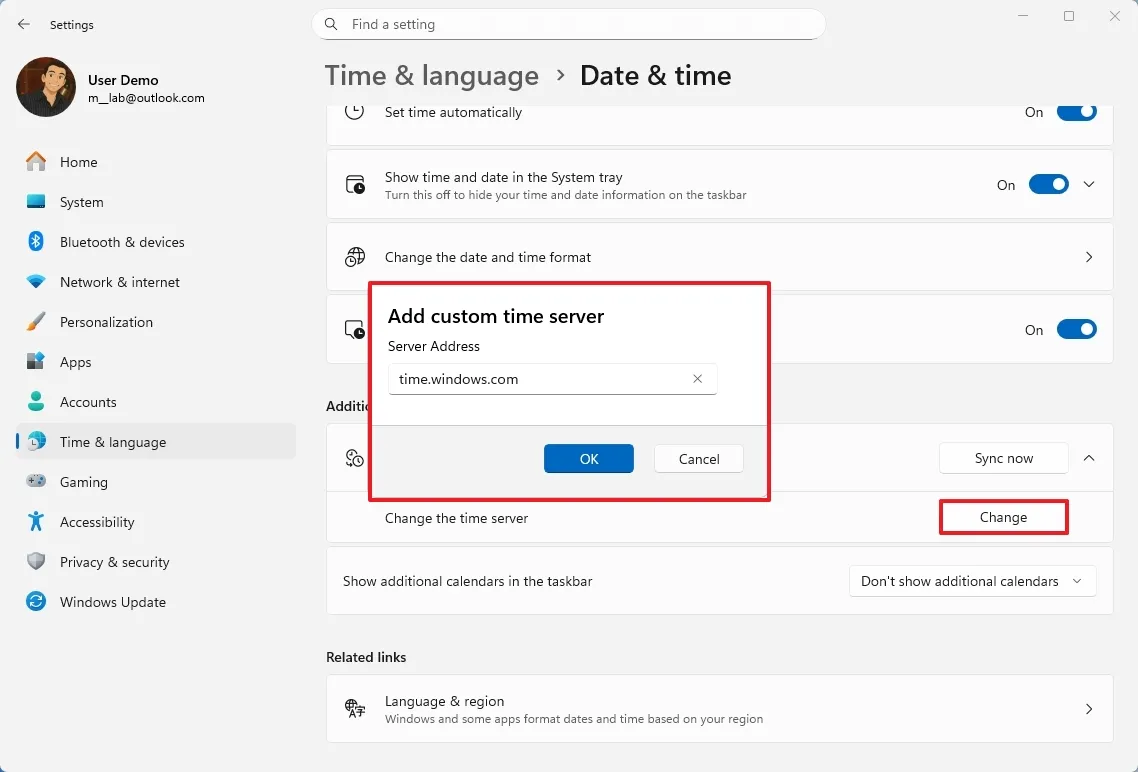
Trong Cài đặt > Thời gian & ngôn ngữ, bên trong trang “Ngôn ngữ & khu vực” (“Language & region”), trong cài đặt “Ngôn ngữ hiển thị Windows” (“Windows display language”), bạn hiện có thể bật tính năng “Sử dụng Unicode UTF-8 để hỗ trợ ngôn ngữ toàn cầu” (“Use Unicode UTF-8 for worldwide language support”).
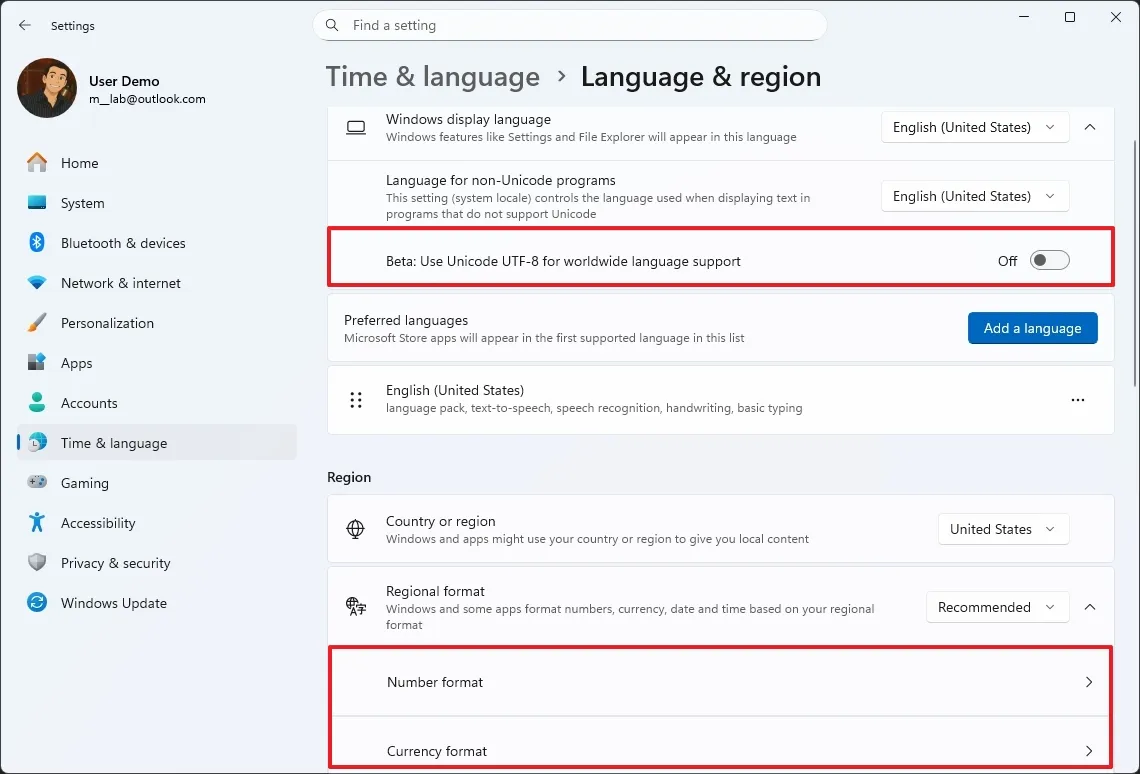
Trong cài đặt “Định dạng khu vực” (“Regional format”), Microsoft đang bổ sung các mục để quản lý cài đặt định dạng số và tiền tệ.
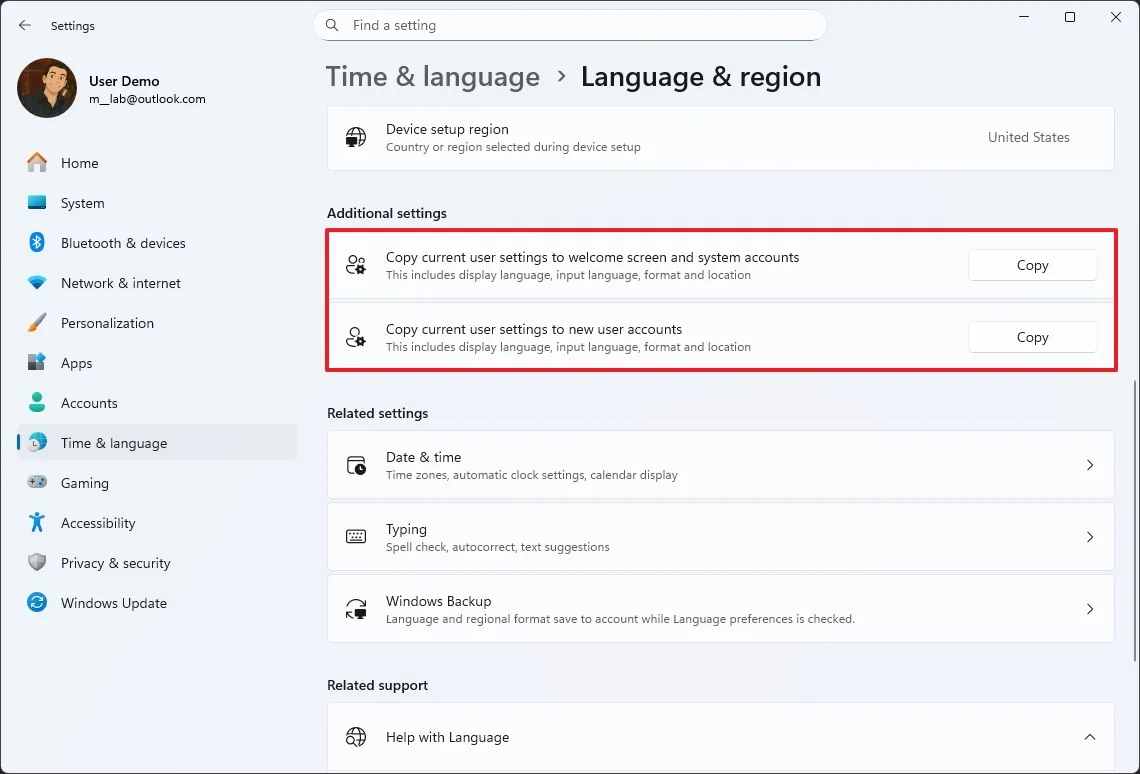
Cuối cùng, trang này cũng bao gồm các tính năng “Sao chép cài đặt người dùng hiện tại sang màn hình chào mừng và tài khoản hệ thống” (“Copy current user settings to welcome screen and system accounts”) và “Sao chép cài đặt người dùng hiện tại sang tài khoản người dùng mới” (“Copy current user settings to new user accounts”).
8. Tính năng trình xem chữ nổi (Braille) mới
Microsoft cũng đang bổ sung một Trình xem Chữ nổi (Braille viewer) mới vào Windows Narrator, cho phép bạn xem đầu ra như nó sẽ được hiển thị trên màn hình chữ nổi cho mục đích giảng dạy.
Bạn có thể quản lý tính năng này từ Cài đặt > Trợ năng (Accessibility) > Narrator > Sử dụng màn hình chữ nổi với Narrator (“Use a Braille display with Narrator”).
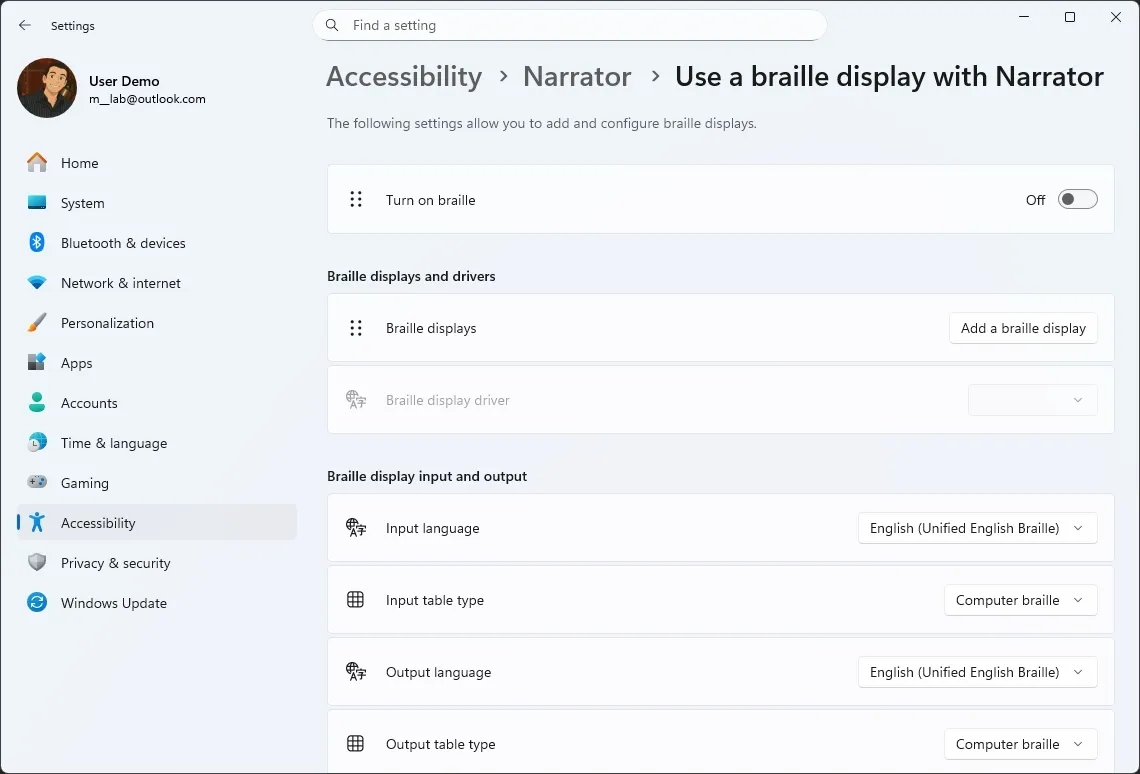
Nếu đây là lần đầu tiên cấu hình tính năng này, bạn sẽ phải tải xuống một gói để thiết lập Trình xem Chữ nổi.
Khi bạn bật tính năng này, bạn có thể sử dụng phím tắt “Phím Windows + Ctrl + Enter” để khởi chạy các tính năng Narrator, và sử dụng phím tắt “Phím Narrator + Alt + B” để truy cập tính năng Chữ nổi.
9. Thay đổi đối với Click to Do
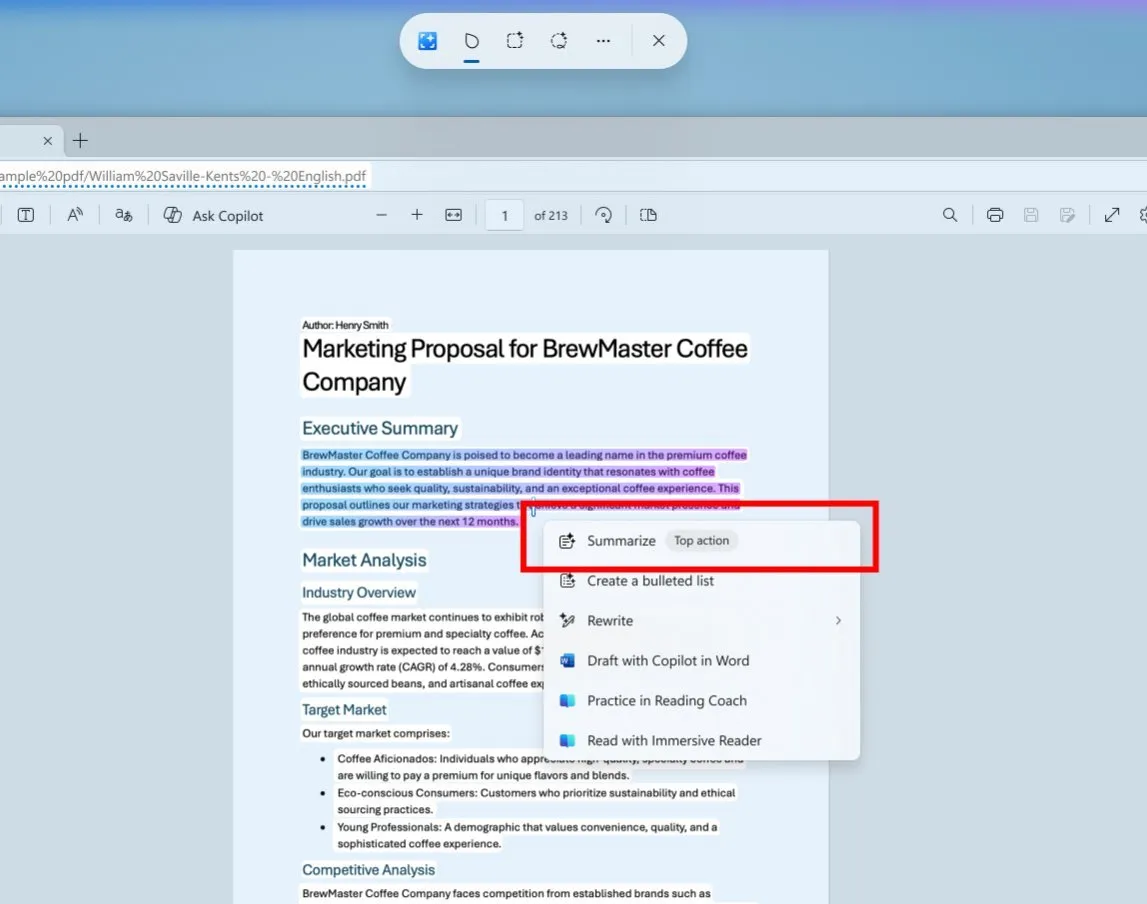
Cuối cùng, menu hành động cho Click to Do đang nhận được các thẻ (tags) mới và phổ biến để giúp bạn khám phá các tính năng mới và được sử dụng nhiều nhất.
Ngoài ra, khi sử dụng hành động “Tóm tắt” (“Summarize”), tính năng này sẽ có khả năng tạo các bản tóm tắt ngắn hơn và tập trung hơn.
10. Kết luận
Windows 11 tiếp tục khẳng định vị thế dẫn đầu với 9 tính năng và thay đổi hàng đầu sắp ra mắt, từ giao diện đa nhiệm được cải tiến, tích hợp AI Copilot thông minh hơn, đến các tối ưu hóa cho chơi game và bảo mật nâng cao. Những cập nhật này không chỉ mang lại trải nghiệm mượt mà, trực quan mà còn giúp bạn tối ưu hóa công việc, sáng tạo và giải trí ở một đẳng cấp mới. Hãy sẵn sàng cập nhật hệ thống ngay khi các tính năng này được triển khai để tận hưởng những cải tiến công nghệ tiên tiến nhất của Windows 11!
Xem thêm: Hướng dẫn sử dụng robocopy để sao chép tệp tin trên windows 11 một cách chuyên nghiệp
Nếu bạn cần các thiết bị tương thích, linh kiện nâng cấp hoặc tư vấn kỹ thuật để khai thác tối đa tiềm năng của Windows 11, hãy ghé thăm COHOTECH – cửa hàng cung cấp sản phẩm và dịch vụ công nghệ chất lượng, luôn đồng hành cùng bạn trong hành trình khám phá công nghệ!
Hãy chia sẻ suy nghĩ của bạn về các tính năng sắp ra mắt của Windows 11 hoặc trải nghiệm sử dụng hệ điều hành này trong phần bình luận bên dưới. Đừng quên chia sẻ bài viết này với bạn bè và cộng đồng để cùng nhau đón đầu những thay đổi công nghệ đỉnh cao nhé!